1. Quoi de neuf dans Mahara 17.10 ?¶
Mahara voit ses fonctionnalités améliorées de version en version. Sur cette page, vous trouvez un résumé des nouveautés de la dernière version de Mahara.
Vous pouvez afficher une liste sur Launchpad comprenant toutes les nouvelles fonctionnalités ou consulter les modifications seulement visibles par les utilisateurs en vous rendant dans la partie  « Nouveauté Mahara 17.10 » dans l’index.
« Nouveauté Mahara 17.10 » dans l’index.
1.1. Rapports¶
Toutes les statistiques et les rapports sur les utilisateurs sont désormais accessibles dans un seul endroit : la section « Rapports » dans la zone Administration. De nouveaux rapports sont désormais à votre disposition pour analyser plus en détail les actions des utilisateurs.
Ces nouveaux rapports nécessitent que le service Elasticsearch (version 5.5 au minimum) soit installé et fonctionne afin de collecter la grande masse d’informations nécessaires depuis votre serveur Mahara. Afin de ne pas surcharger votre serveur Mahara, Elasticsearch est utilisé pour indexer rapidement toutes les informations avant de créer les rapports demandés.
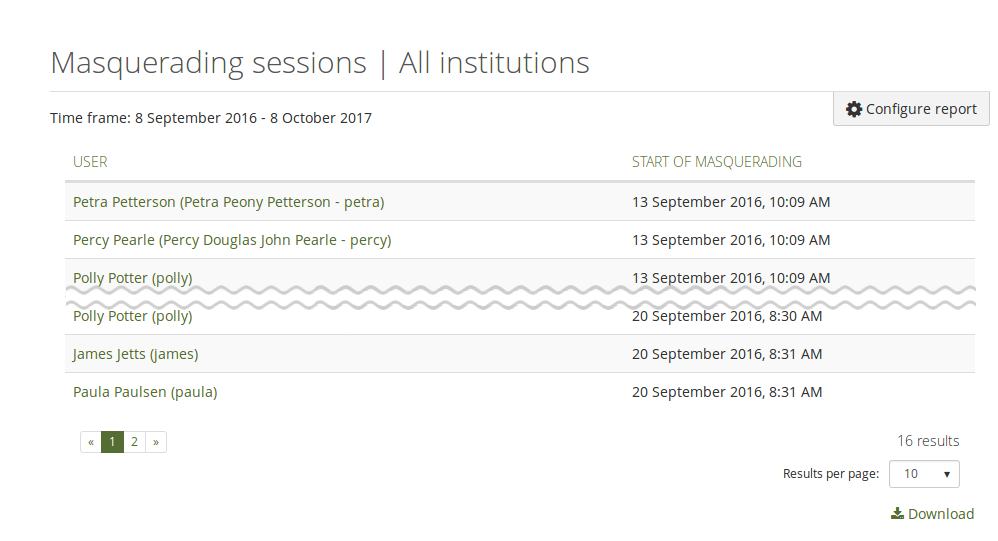
Rapport standard avec le bouton de configuration¶
1.2. Mise à jour d’Elasticsearch¶
Elasticsearch a été mis à jour vers la version 5.5. Ceci permet à Mahara d’utiliser une version plus efficiente pour la recherche et l’indexation des longs textes et des événements de connexion, afin de créer les rapports demandés.
Si vous utilisez déjà Elasticsearch avec votre site et que vous désirez passer à la version 5.5, veuillez consulter les informations sur la mise à jour sur le git.
1.3. Consolidation des paramètres des pages¶
Les boutons disponibles pour régler les paramètres et l’édition des pages ont été consolidés de manière à ce que tous les paramètres se retrouvent sur un seul écran de « Paramètres ». Ceci comprend le titre de la page et sa description, la disposition des blocs, et l’habillage. Le bouton Partager ne renvoie plus vers l’écran de « Modification des accès*, mais vers un écran adapté au contexte de la page et permet d’effectuer tous les réglages de partage, y compris l’attribution d’URL secrète.

Barre de navigation dans l’éditeur de pages¶
1.4. Rechercher parmi les notifications¶
Vous pouvez rechercher parmi vos notifications reçues dans votre boîte de réception et envoyées depuis votre boîte d’envoi. Ceci vous permet donc d’accéder rapidement à un certain type de notification qui vous intéresserait.
1.5. Pages du groupe devient Portfolios du groupe¶
Le bloc « Pages du groupe » a été renommé « Portfolios du groupe » car désormais il affiche à la fois les pages et les collections comprises dans le groupe.
1.6. Afficher les membres du groupe qui n’ont pas envoyé de pages à l’évaluation¶
Les membres du groupe qui n’ont pas envoyé de pages à l’évaluation dans un groupe peuvent être listés sur la page d’accueil du groupe, à l’aide du bloc « Portfolios du groupe » block. Le portfolio des membres qui l’ont envoyé à évaluation est affiché dans la partie supérieure du bloc.
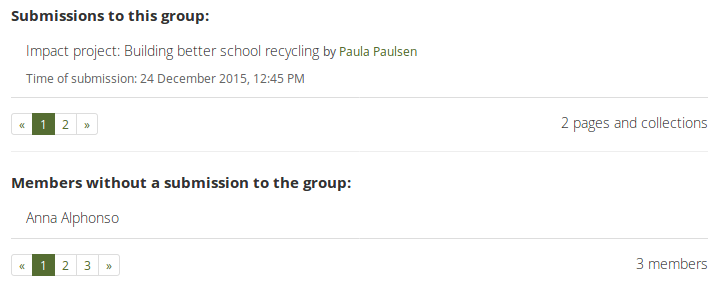
Portfolios envoyé pour évaluation et membres du groupe qui ne l’ont pas encore fait¶
1.7. Affichage des collections du groupe sur la page d’accueil¶
Les collections qui ont été créées dans le groupe peuvent aussi être affichées sur la page d’accueil du groupe. Auparavant seules les pages de groupes étaient listées. Ceci rend plus facile la compréhension quant aux pages et collections accessibles au niveau du groupe par les membres.
1.8. Logo sur les écrans de petite taille¶
Téléversez un logo de forme carrée dans les paramètres de votre institution pour l’utiliser sur les écrans de petite taille. Ceci permet d’améliorer l’affichage de l’en-tête de vos pages sur des téléphones portables ou des tablettes de petite taille.
1.9. Support de l’authentification ADFS¶
Vous pouvez ajouter un algorithme de signature pour le protocole SAML. Ceci vous permet d’utiliser l’authentification ADFS avec la méthode d’authentification SAML.
1.10. Utiliser SAML comme méthode d’authentification parente à LTI¶
La méthode d’authentification SAML peut être configurée comme méthode parente à une authentification LTI afin de pouvoir arriver dans le même compte utilisateur en passant soit par SAML SSO ou par LTI.
1.11. Insertion d’images codées en base64¶
Vous pouvez insérer des images codées en base64 dans n’importe quelle zone de texte en passant par l’outil HTML de l’éditeur.
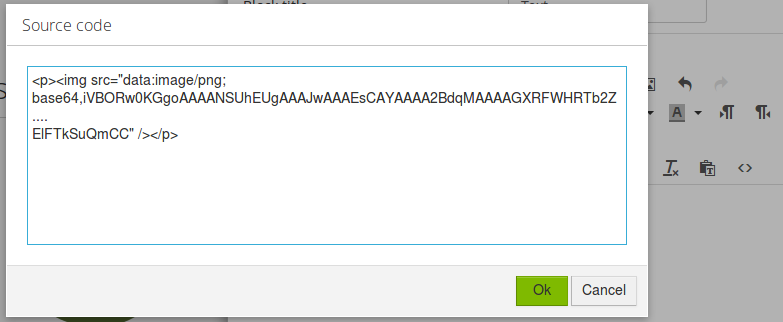
Insérer une image codée en base64¶
1.12. Réduire les groupes de standards dans l’affichage des compétences¶
Vous pouvez réduire les groupdes de standards sur la page d’aperçu des compétences, ce qui est particulièrement utile avec des référentiels contenant de nombreux éléments.